Vienkārša un ātra Android sakņu rokasgrāmata

Pēc Android tālruņa saknes piekļuves iegūšanas jums ir pilnīga piekļuve sistēmai un varat palaist daudzu veidu lietotnes, kurām nepieciešama saknes piekļuve.
Ja sūtāt daudz ziņojumu, izmantosit jums piemērotu tastatūru. Ja vēlaties sūtīt emocijzīmes, varat pievienot emocijzīmju rindiņu tastatūrai, lai nodrošinātu ātrāku piekļuvi. Varat arī pārvietot tastatūru uz vienu pusi, ja tas jums ir ērtāk. Varat arī rakstīt dažādās valodās .
Taču pārāk ilgi skatīšanās uz vienu un to pašu fonu var būt kaitinoša. Tas ir tad, kad vēlaties pievienot tastatūrai savu personīgo pieskārienu, mainot fona attēlu. Varat pievienot dažādas krāsas vai pievienot attēlu. Tādā veidā jums vienmēr patiks tas, ko redzat, izmantojot šo tastatūru.
Kā nomainīt Gboard fona attēlu
Lai pievienotu attēlu savai Gboard tastatūrai, atveriet tastatūru, izmantojot jebkuru lietotni, kurā kaut kas jāievada. Kad tiek parādīta tastatūra, pieskarieties trim punktiem, pēc tam kreisajā pusē noklikšķiniet uz opcijas Motīvs.
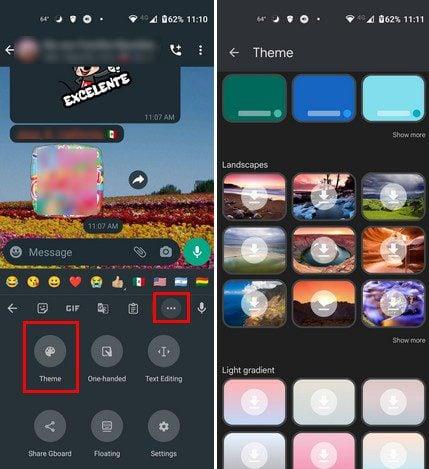
Šeit jūs varat redzēt visas opcijas, no kurām varat izvēlēties, kad runa ir par fonu — varat izvēlēties no vienkrāsainām krāsām līdz ainavām. Ja redzat kādu, kas jums patīk, pieskarieties tam, lai to lejupielādētu. Pēc tam Gboard parādīs fona tapetes priekšskatījumu. Ja jums patīk tas, ko redzat, pieskarieties pogai Lietot. Jums vajadzētu redzēt arī iespēju parādīt vai paslēpt taustiņu apmales.
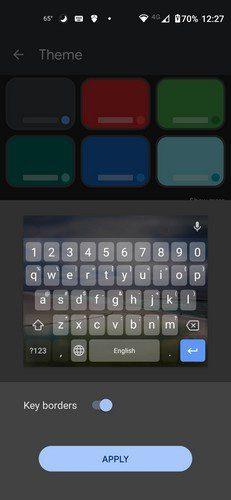
Lai pievienotu fona attēlu, izmantojot attēlu no ierīces galerijas, pieskarieties opcijai Mani motīvi. Visās redzamajās mapēs meklējiet attēlu, kuru vēlaties pievienot. Nākamajā lapā attēls jānovieto tieši tajā vietā, kur vēlaties to parādīt lodziņā.
Padoms. Jo augstāk novietojat attēlu, pat ja tas ir izņemts no kastes, jo labāk tas tiks parādīts tastatūrā, kad pienāks rakstīšanas laiks.
Kad domājat, ka esat pabeidzis, augšpusē pieskarieties pogai Tālāk. Nākamais solis būs pielāgot spilgtumu, lai jūs varētu redzēt pēc iespējas vairāk vai mazāk attēla. Pieskarieties pogai Gatavs apakšā, un tagad jums vajadzētu redzēt attēlu uz tastatūras nākamajam ziņojumam.
Secinājums
Gboard ļauj pievienot tastatūrai savu personīgo pieskārienu, pievienojot dažādas krāsas un attēlus. Varat mainīt fonu tik reižu, cik vēlaties, lai tastatūrai piešķirtu kādu krāsu. Ko jūs pievienosit kā fona tapeti pakalpojumam Gboard? Dalieties savās domās zemāk esošajos komentāros un neaizmirstiet kopīgot rakstu ar citiem sociālajos medijos.
Pēc Android tālruņa saknes piekļuves iegūšanas jums ir pilnīga piekļuve sistēmai un varat palaist daudzu veidu lietotnes, kurām nepieciešama saknes piekļuve.
Android tālruņa pogas nav paredzētas tikai skaļuma regulēšanai vai ekrāna aktivizēšanai. Ar dažām vienkāršām izmaiņām tās var kļūt par īsinājumtaustiņiem ātrai fotoattēla uzņemšanai, dziesmu izlaišanai, lietotņu palaišanai vai pat ārkārtas funkciju aktivizēšanai.
Ja atstājāt klēpjdatoru darbā un jums steidzami jānosūta ziņojums priekšniekam, ko jums vajadzētu darīt? Izmantojiet savu viedtālruni. Vēl sarežģītāk — pārvērtiet savu tālruni par datoru, lai vieglāk veiktu vairākus uzdevumus vienlaikus.
Android 16 ir bloķēšanas ekrāna logrīki, lai jūs varētu mainīt bloķēšanas ekrānu pēc savas patikas, padarot bloķēšanas ekrānu daudz noderīgāku.
Android režīms “Attēls attēlā” palīdzēs samazināt video izmēru un skatīties to attēla attēlā režīmā, skatoties video citā saskarnē, lai jūs varētu darīt citas lietas.
Video rediģēšana operētājsistēmā Android kļūs vienkārša, pateicoties labākajām video rediģēšanas lietotnēm un programmatūrai, ko mēs uzskaitām šajā rakstā. Pārliecinieties, ka jums būs skaisti, maģiski un eleganti fotoattēli, ko kopīgot ar draugiem Facebook vai Instagram.
Android Debug Bridge (ADB) ir jaudīgs un daudzpusīgs rīks, kas ļauj veikt daudzas darbības, piemēram, atrast žurnālus, instalēt un atinstalēt lietotnes, pārsūtīt failus, root un flash pielāgotas ROM, kā arī izveidot ierīču dublējumkopijas.
Ar automātisko lietojumprogrammu klikšķināšanu. Jums nebūs daudz jādara, spēlējot spēles, izmantojot lietojumprogrammas vai veicot ierīcē pieejamos uzdevumus.
Lai gan nav brīnumlīdzekļa, nelielas izmaiņas ierīces uzlādes, lietošanas un glabāšanas veidā var būtiski palēnināt akumulatora nodilumu.
Tālrunis, ko daudzi cilvēki šobrīd iecienījuši, ir OnePlus 13, jo papildus izcilai aparatūrai tam ir arī funkcija, kas pastāv jau gadu desmitiem: infrasarkanais sensors (IR Blaster).







